苹果手机不小心删除了微信聊天记录
随着苹果手机的普及和微信的广泛使用,很多人在日常生活中都会使用苹果手机进行微信聊天,有时候我们不小心删除了一些重要的微信聊天记录,这让我们感到非常困扰。面对这种情况,我们该如何恢复不小心删除的苹果手机微信聊天记录呢?在本文中我们将介绍一些有效的方法,帮助大家解决这个问题。
怎么恢复不小心删除的苹果手机微信聊天记录
具体步骤:
1.如果想对苹果手机微信聊天记录进行恢复或找回,我们首先需要完成苹果手机数据的备份操作。之后通过备份文件尝试找回微信聊天记录,如图所示,苹果手机连接电脑后,通过iTunes程序,依次点击“手机”-“摘要”,在“备份”栏目中勾选“本电脑”,不要勾选“加密备份文件”项!点击“开始备份”按钮。
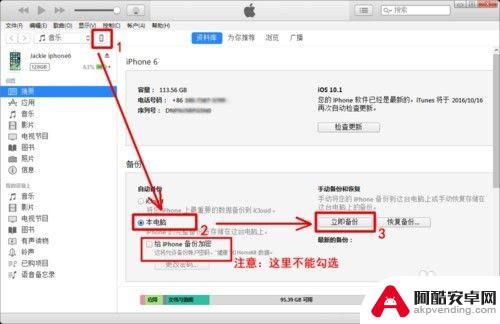
2.在正式备份苹果手机数据前,会弹出如图所示的“备份选项”界面,点击“不备份应用程序”按钮,此时就正式进入手机数据备份过程。
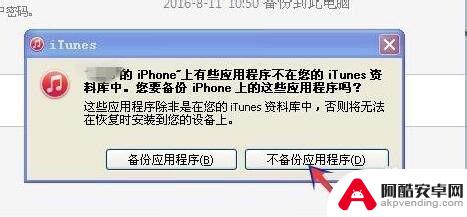
3.因没有备份应用程序,故会节省一些备份数据的时间,在此需要耐心等待备份进度条达到100%才算备份完成。
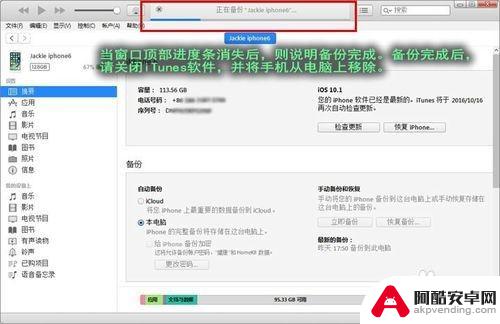
4.待完成苹果手机数据备份操作后,我们还需要借助“楼月免费iTunes备份管理器”(通过百度搜索下载)对备份文件进行分析及提取关键数据操作。如图所示,利用“楼月免费iTunes备份管理器”搜索本地电脑后将自动显示,双击其中一个备份文件将进入查看界面。

5.在“楼月免费iTunes备份管理器”查看备份文件界面中,展开“常用目录”并点击“微信聊天记录”项。选中右侧的“Documents”文件夹点击“导出”按钮,将微信数据库文件”Documents"文件夹导出到电脑中保存。
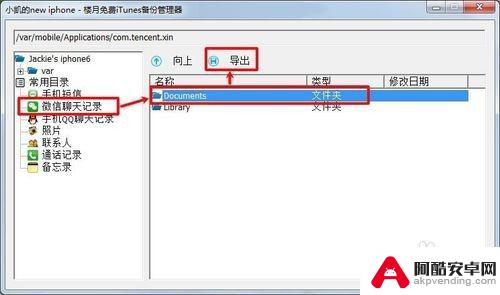
6.接下来通过百度搜索下载“楼月手机微信聊天记录查看工具”并下载安装,从打开的程序主界面中。点击“文件”-“打开微信聊天记录”菜单项,在如图所示的窗口中,勾选“苹果版微信”,同时将“数据目录”定位到之前导出到电脑的“Documents"文件夹,点击”读取数据“按钮,待相关微信账户显示后,选中微信账户,点击”查看记录“按钮。
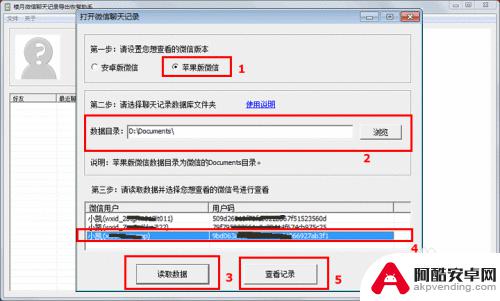
7.此时将自动分析并显示当前微信账户下的所有好友或群聊天记录,如图所示,其中红色部分显示的聊天记录表明已被删除。如果想对其中的微信聊天记录进行恢复,只需要点击”文件“-”恢复已删除的微信聊天记录“项,即可。
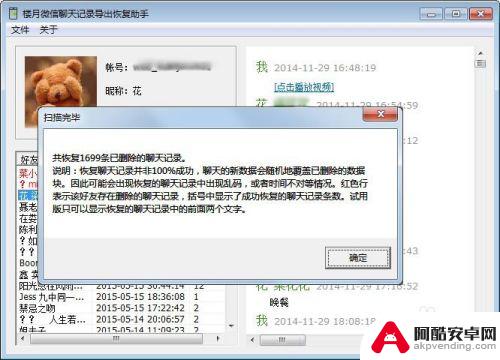
以上是苹果手机意外删除微信聊天记录的全部内容,对于不清楚的用户可以参考以上小编的步骤进行操作,希望能对大家有所帮助。










